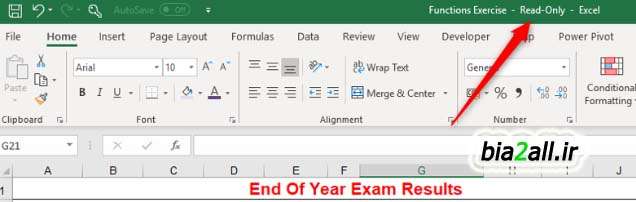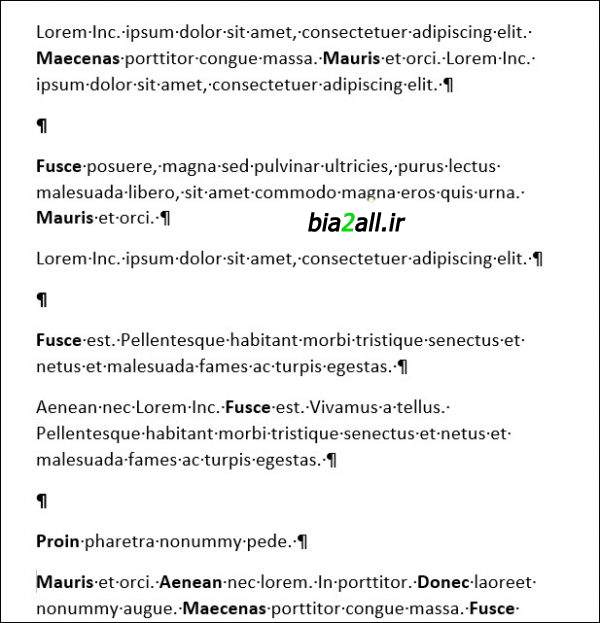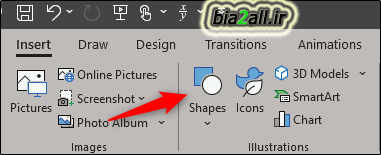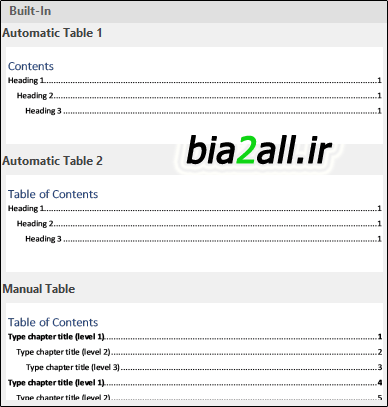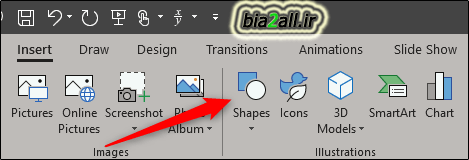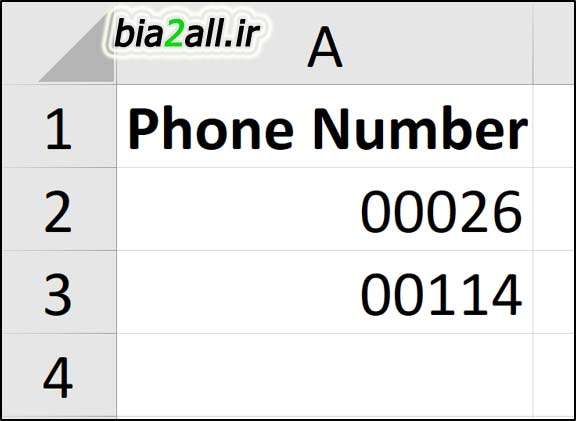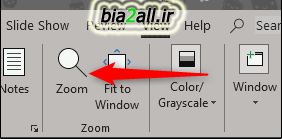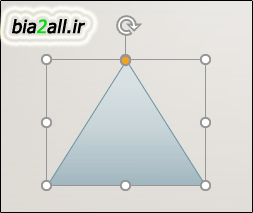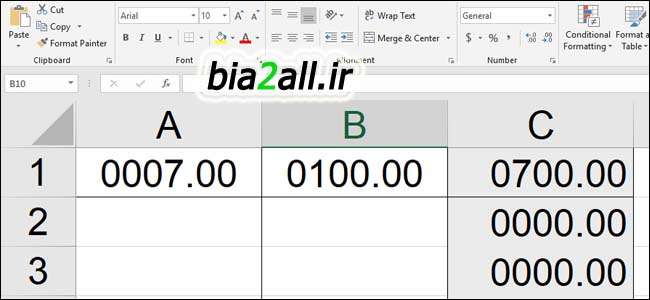در مجموعه داده های عددی غیر اعشاری شما نمی توانید صفر قبل اعداد در اکسل را مشاهده کنید اما با کمی تنظیمات که در این مطلب به شما یاد داده می شود، می توانید این کار را به اجبار از اکسل بخواهید.
برای انجام این کار لازم است که وارد برنامه اکسل شوید و وارد یک سند خاص شوید. دقت کنید که به طور کلی نمی توان این تغییر را به صورت پیش فرض برای اکسل ایجاد کرد. به همین دلیل گفتیم که باید وارد یک سند خاص شوید.
در این سند باید اعدادی در ستون ها و سطرها نوشته شده باشد.
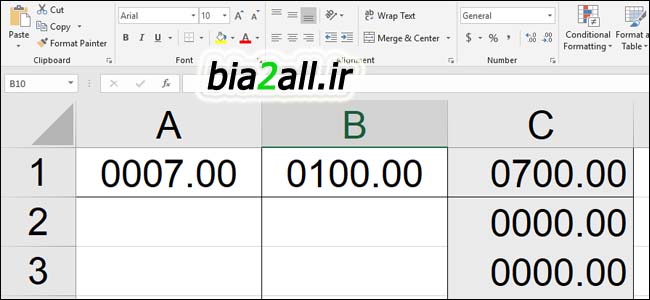
بعد باید تعدادی سلول را با هم انتخاب کنید. این انتخاب می تواند شامل دو سلول کنار هم یا ترکیبی از سطرها و ستون ها باشد. بعد از انتخاب سلول ها، دکمه Ctrl+1 را با هم بگیرید تا بخش تنظیماتی Format Cells باز شود. ( کاربران مک لازم است که بجای این کلید ترکیبی از Command+1 استفاده کنند )
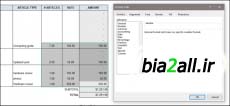
خب با این کار پنجره ای به نام Format Cells باز می شود.
در این پنجره معمولا ۶ تب وجود دارد که ما با تب اولی یعنی Number کار داریم. روی این تب کلیک کنید و از میان گزینه هایی که درپانل سمت چپ مشاهده می کنید Custom را انتخاب کنید که معمولا آخرین گزینه است.
در این بخش فیلد های قابل تنظیم وجود دارد.
به بخش Type بروید و در این جا باید تعداد صفر هایی که می خواهید پیش از عدد نوشته شود و نمایش داده شود را بنویسید. مثلا در این مثال ما می خواهیم فقط ۴ صفر نمایش داده شود پس تنظیمات بدین صورت است:
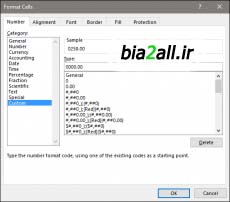
البته می توانید در این شرایط برخی المان ها را با دست وارد کنید ( به صورت دستی نه اتوماتیک )
مثلا اگر در حال تنظیم یک سند برای محصولات زیر ۵۰۰ دلار هستید که گاهی سنت هم در آن قرار دارد، می توانید این گزینه را تا ۳ صفر تغییر دهید و بعضی وقت ها که لازم است این مقدار را به صورت دستی وارد کنید.
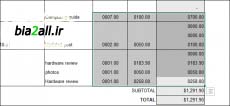
به دلیل محدودیت های خاص معمولا لازم است که این تنظیمات را هر چند مدت یک بار روی یک شیت خاص تکرار کنید و بدین صورت یک شیت تر و تمیز و دلخواه داشته باشید.
مطالب مشابه: